디스크 없이 Acer 노트북 비밀번호 분실 잠금 해제 방법

Acer 노트북 사용자입니까? 시스템 암호를 잊어버렸고 Acer 노트북의 잠금을 해제하는 방법이 궁금하십니까? 걱정 하지마! 이 기사에서는 암호 없이 Acer 노트북에 액세스하는 다양한 방법을 배웁니다.
무단 액세스로부터 시스템을 보호하기 위해 시스템에 암호를 적용합니다. 그러나 암호를 기억하기 어렵다면, 특히 일부 파일이 긴급하게 필요한 경우 가장 많이 잠기는 것이 가장 답답한 일입니다.
이 가이드를 읽고 데이터 손실 없이 Acer 노트북의 잠금을 해제하는 다양한 방법을 알아보세요.
방법 1: Acer 노트북의 잠금을 해제하는 가장 좋은 방법은 암호를 잊어버렸습니다.
Windows 암호를 잊어버렸고 Acer의 노트북 암호를 잊어버린 상태에서 잠금을 해제하는 방법에 대해 생각할 때 Windows Password Remover 는 어려운 상황에서 도움을 줄 수 있는 훌륭한 소프트웨어입니다.
최고의 성공률로 유저들의 최고의 선택이 되었습니다. 많은 놀라운 기능이 포함된 이 사용자 친화적인 소프트웨어는 쉬운 단계를 통해 Acer 노트북을 사용할 수 있도록 도와줍니다.
Windows Password Remover의 놀라운 기능은 다음과 같습니다.
- Acer 노트북 암호 제거 또는 재설정.
- Windows 계정 생성 및 삭제.
- 이 소프트웨어로 암호 재설정 디스크를 만들 수 있습니다.
Acer 노트북의 잠금을 해제하는 데 도움이 되는 여러 단계를 계속 읽으십시오.
1부: 암호 재설정 디스크 만들기
1단계: 다른 컴퓨터에 Windows Password Remover 를 설치하고 다운로드합니다.

2단계: USB 플래시 드라이브 또는 CD/DVD를 부팅 미디어로 선택합니다.
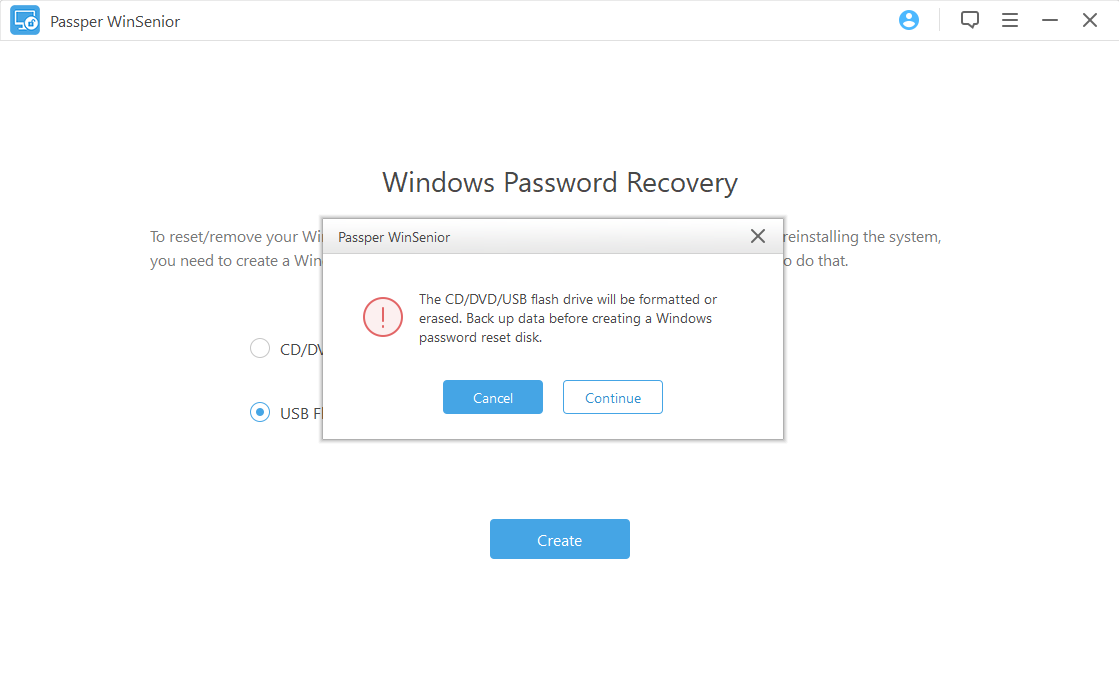
3단계: 팝업 창에서 “다음” 을 클릭합니다.

4단계: 부팅 디스크 굽기
디스크 굽기가 진행될 때까지 기다리십시오. 몇 초 정도 걸릴 수 있습니다. 그런 다음 화면의 사용자 가이드에 따라 이 프로세스를 완료하십시오.

Acer 노트북용 비밀번호 재설정 디스크가 생성됩니다. 그것을 사용하여 Acer 노트북을 부팅하십시오.
파트 2: 생성된 부팅 가능한 CD/DVD/USB에서 잠긴 Acer 노트북 부팅
1단계: 부팅 미디어를 Acer 노트북에 삽입합니다.
2단계: 다시 시작할 때 “Esc” 또는 “F12” 키를 눌러 부팅 메뉴로 들어갑니다.
3단계: 부팅 메뉴에 들어간 후 삽입된 디스크를 식별합니다. 화살표 키로 강조 표시할 수 있습니다. 이제 강조 표시 한 후 “Enter” 를 누르고 부팅 메뉴에서 저장하고 종료하십시오.

3부: Acer 노트북 암호 잠금 해제
BIOS 설정을 종료하면 Acer 노트북이 다시 시작됩니다. 이제 암호 재설정이 필요한 시스템을 다시 선택하십시오.

다음은 Windows Password Remover 를 사용하여 Acer의 노트북에서 암호를 잠금 해제하는 데 도움이 되는 단계입니다.
1단계: 화면 지침에서 “Windows 암호 제거” 를 선택한 후 “다음”을 입력합니다.

2단계: 로그인 비밀번호 제거
잠시 후 잠긴 Acer 노트북에서 암호가 제거됩니다. 이제 부팅 디스크를 제거하고 “재부팅”을 클릭하여 Acer 노트북을 다시 시작하십시오.

암호 없이 Acer 노트북에 로그인할 수 있습니다.
방법 2: CMD를 사용하여 Acer 노트북 암호를 잠금 해제하는 방법(Windows 7/XP/Vista)
Windows 7, XP 또는 Vista 사용자의 경우 내장된 DOS 명령을 사용하여 잠긴 Acer 노트북의 잠금을 해제할 수 있습니다. 이 방법을 사용하려면 Windows 설치 시 생성된 관리자 계정이 필요합니다.
1단계: Acer 노트북을 켠 후 “F8” 키를 누릅니다. 화면에 “고급 부팅 옵션” 이 나타날 때까지 키를 누르고 있습니다.
2단계: 화살표 키로 “명령 프롬프트가 있는 안전 모드” 를 선택한 다음 “Enter”를 누릅니다.
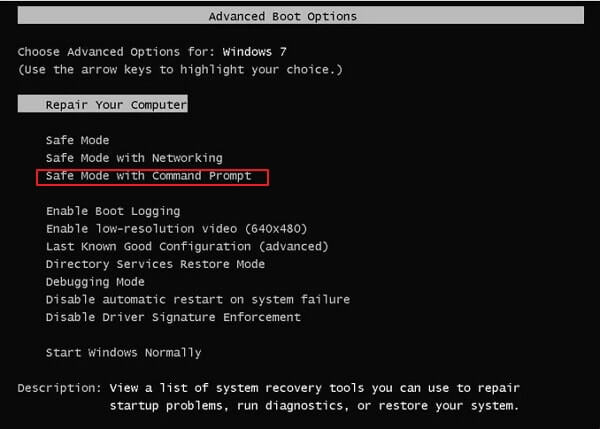
3단계: 화면에서 숨겨진 관리자 계정을 사용할 수 있습니다. 계정에 로그인합니다.
4단계: 관리자 계정에 로그인하면 시스템이 관리자 권한으로 명령 프롬프트를 시작합니다.
6단계: 명령 프롬프트를 실행하고 다음 명령을 사용하여 Acer 노트북에서 잊어버린 암호를 재설정합니다.
net user
명령을 입력하면 명령이 성공적으로 완료되었다는 메시지가 표시됩니다. 설정된 암호로 Acer의 랩톱을 다시 시작합니다.
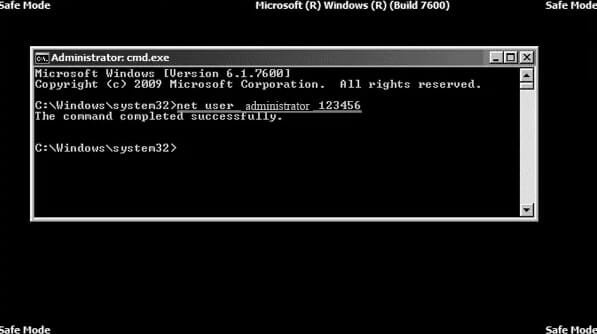
방법 3: Microsoft 계정 암호를 재설정하여 Acer 노트북 암호를 잠금 해제하는 방법(Windows 11/10/8.1/8)
단일 Microsoft 계정을 사용하여 Windows 및 Microsoft 응용 프로그램에 로그인할 수 있습니다. 따라서 암호 재설정 디스크가 없는 경우 Windows 11, 10, 8.1 및 8에서 Microsoft 계정 암호 재설정을 고려하여 Acer에 로그인할 수도 있습니다.
내 Microsoft 계정 암호를 재설정하는 방법과 Acer 노트북 암호를 해독하는 방법에 대해 생각하고 있어야 합니다. 자세한 단계는 다음과 같습니다.
1단계: 다른 컴퓨터에서 브라우저를 열고 https://account.live.com/password/reset을 방문합니다.
2단계: “비밀번호를 잊어버렸습니다” 를 누르고 “다음”을 누릅니다.
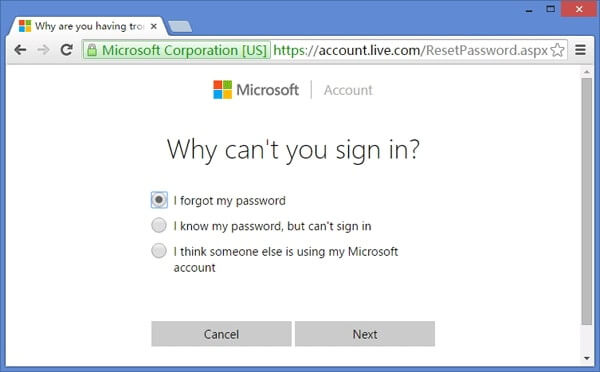
3단계: 귀하의 세부 정보를 입력하십시오 – 귀하의 휴대폰 번호 또는 Microsoft 이메일을 입력하고 “다음”을 클릭하십시오.
4단계: 표시된 방법에서 Microsoft에서 일회성 코드를 보낼 방법을 선택합니다. 선호하는 모드를 선택한 후 “다음”을 클릭하십시오.
5단계: Microsoft를 통해 기본 모드로 받은 일회성 코드를 입력합니다.
6단계: 다음 페이지로 이동하여 계정에 대한 새 비밀번호를 설정합니다.
7단계: 새 암호를 입력한 후 “확인” 을 클릭하여 Acer 노트북 암호 재설정 프로세스를 완료합니다.
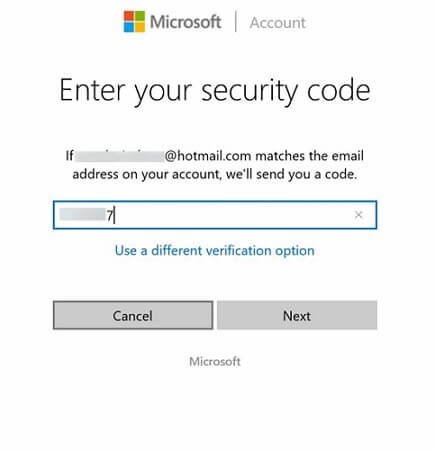
8단계: Acer 노트북을 다시 시작하고 새 암호를 입력합니다. 이제 Acer 노트북에 들어갈 수 있습니다.
방법 4: Ophcrack 무료 도구를 사용하여 Acer 노트북 암호를 잠금 해제하는 방법
Acer 노트북 비밀번호 재설정을 위한 무료 도구를 검색한다면 Ophcrack이 최고의 도구입니다. 자세한 단계에 따라 비밀번호를 재설정하십시오.
1단계: Ophcrack ISO 이미지를 다운로드하여 USB 또는 CD/DVD에 굽습니다.
2단계: ISO 이미지를 구울 디스크를 삽입한 다음 부팅 디스크에서 Acer 노트북을 부팅합니다.
3단계: 이제 도구가 자동으로 로드될 때까지 기다립니다. 자체적으로 열리지 않으면 첫 번째 선택 항목을 선택하십시오. 이 도구는 시스템을 검색하고 Windows 및 디스크 파티션 정보도 읽습니다. 전체 프로세스가 자동이므로 아무 것도 할 필요가 없습니다.
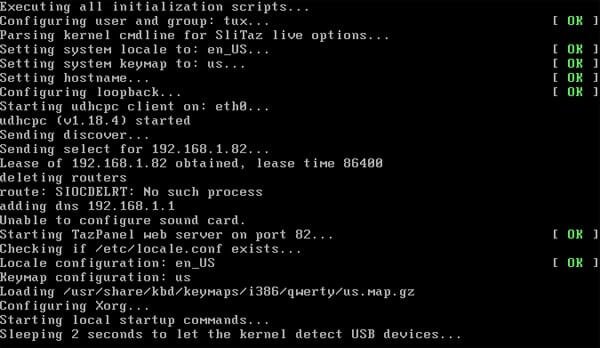
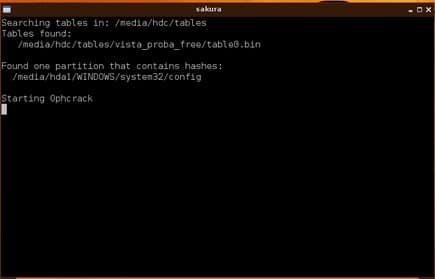
4단계: 화면에 다양한 사용자 계정 목록이 표시됩니다. 이 도구는 사용자 계정 전면에 Windows의 크랙 암호를 표시합니다. 그것을 기록하고 삽입된 CD 또는 USB를 제거합니다.
이제 Acer 노트북을 재부팅하고 소프트웨어 화면에 표시된 비밀번호를 사용하여 Acer 노트북에 로그인합니다.
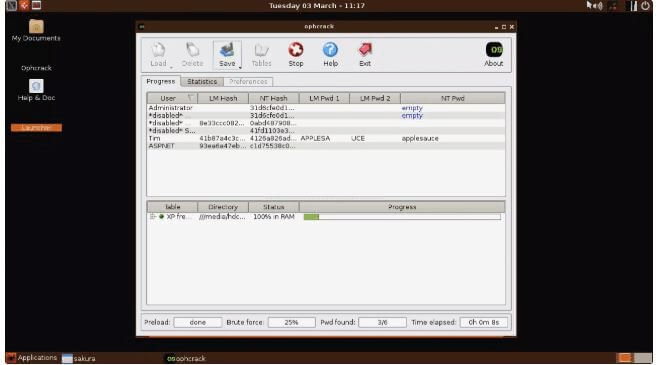
방법 5: 공장 초기화를 통해 Acer 노트북 암호를 잠금 해제하는 방법
Windows 파일 및 데이터 백업이 있는 경우 공장 초기화 옵션을 사용하여 Acer 노트북에서 잊어버린 암호를 제거할 수도 있습니다. 암호 없이 Acer 노트북을 사용하는 방법이 어렵다고 생각한다면 다음은 Acer 노트북의 잠금을 해제하는 데 도움이 되는 자세한 단계입니다.
그러나 이 방법은 시스템 백업이 있거나 Acer 노트북에 중요한 정보가 저장되어 있지 않을 때만 사용하십시오.
1단계: Acer 노트북을 켜고 Acer 로고가 표시되면 “Alt” 및 “F10” 키를 누릅니다.
2단계: 다른 옵션이 있는 새 화면이 나타날 때까지 잠시 기다립니다.
3단계: “문제 해결”을 클릭합니다.

4단계: “이 PC 재설정”을 클릭합니다.
“문제 해결” 을 선택하면 “이 PC 초기화”와 “고급 옵션”이라는 두 가지 옵션이 화면에 나타납니다. 두 가지 중에서 “이 PC 초기화”를 선택합니다.
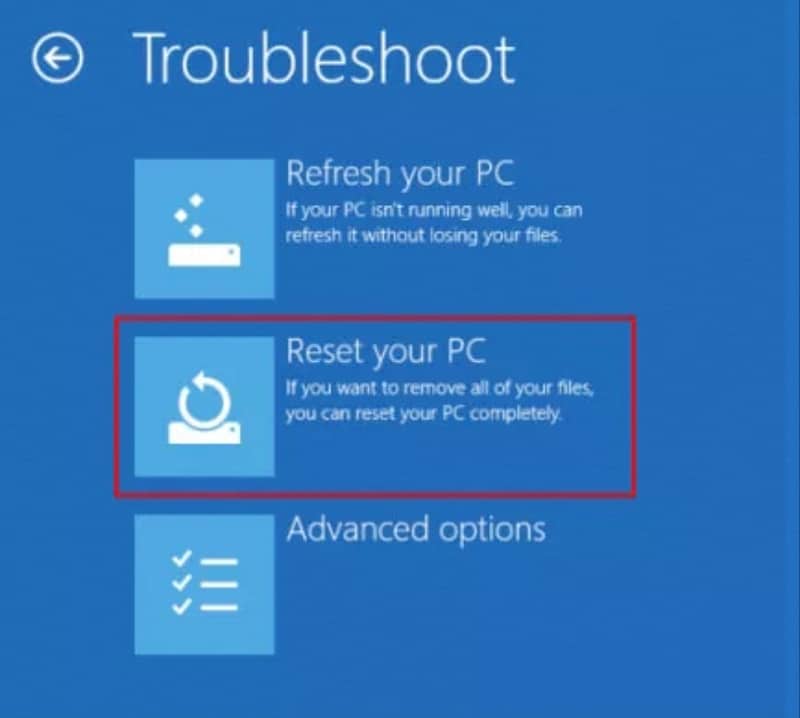
5단계: “모두 제거”를 선택합니다.
“이 PC 재설정” 을 클릭하면 “내 파일 유지”와 “모두 제거”의 두 가지 옵션이 표시됩니다. “모두 제거”를 클릭하십시오.

7단계: “모두 제거” 를 클릭하는 순간 모든 저장된 파일, 프로그램 및 설정이 시스템에서 제거됩니다. 이 모든 것과 함께 설정된 비밀번호도 삭제됩니다.
이제 문제 없이 Acer 노트북에 로그인할 수 있습니다. 백업이 있는 경우 복원하고 파일을 쉽게 탐색하십시오.
결론
시스템에 기밀 데이터가 있는 경우 암호로 보호하는 것이 중요합니다. 이메일 계정, Microsoft, 공식 ID, 전화 비밀번호, Windows 비밀번호 등 많은 비밀번호를 기억해야 하므로 그 중 하나라도 잊어버렸을 가능성이 있습니다.
이러한 시나리오에서 Acer 노트북 비밀번호를 잊어버렸고 Acer 노트북 비밀번호 분실 잠금을 해제하는 방법이 궁금하다면 이 게시물이 확실히 도움이 될 것입니다.
Acer 노트북의 잠금을 해제하도록 안내하는 다양한 방법에 대해 논의했습니다. 이 모든 방법은 잠긴 Acer 노트북에 액세스하는 데 확실히 도움이 될 것입니다. 논의된 모든 방법 중에서 Windows Password Remover 는 Acer 노트북에 빠르게 액세스할 수 있는 최고의 소프트웨어입니다.



